
Si es usuario de Mac y ha notado que Safari a veces le muestra notificaciones del sitio web, es posible que se haya preguntado cómo desactivarlas y, a la inversa, volver a activarlas. Es muy simple y se puede lograr con solo presionar algunas teclas.
Verá que estas notificaciones se deslizan desde la esquina superior derecha como otras notificaciones de OS X. Por lo general, le informarán cuando un sitio web haya publicado un nuevo artículo o noticias de última hora. Por lo general, desaparecen en unos segundos, pero en los días ocupados, es posible que aparezcan uno tras otro.
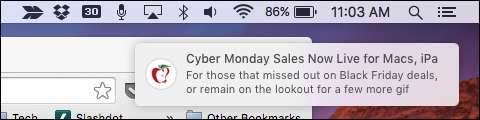
Cuando hace clic en el icono del Centro de notificaciones en la esquina superior derecha del escritorio de OS X, puede ver un historial de estas notificaciones del sitio web, en caso de que se haya perdido alguna y, por supuesto, puede eliminarlas una por una si preferir. Nosotros habló extensamente sobre el Centro de notificaciones en un artículo anterior , por lo que te recomendamos que lo leas si quieres saber más al respecto.
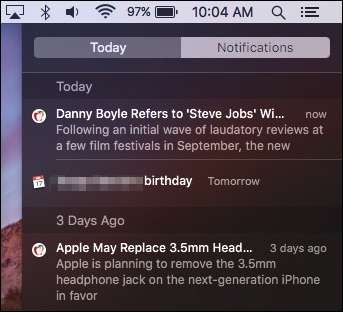
La razón por la que incluso está viendo estas alertas en primer lugar es porque probablemente aceptó permitir que un sitio web le envíe notificaciones automáticas en un momento u otro.
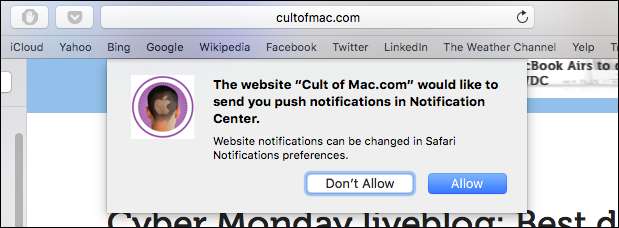
Afortunadamente, si no desea recibir notificaciones de un sitio web en particular (o ninguna), puede desactivarlas fácilmente en las preferencias de Safari haciendo clic en el menú de Safari o usando la combinación de teclado "Comando +".
Una vez que haya abierto las preferencias, haga clic en la pestaña "Notificaciones" para ver los sitios web que han solicitado permiso para mostrar alertas en el Centro de notificaciones.
Debe revisar y hacer clic en "Permitir" o "Denegar" al lado de cada uno de los que desea afectar. Alternativamente, puede hacer clic en un solo sitio web y luego "Eliminarlo" o puede simplemente "Eliminar todos" de una vez.
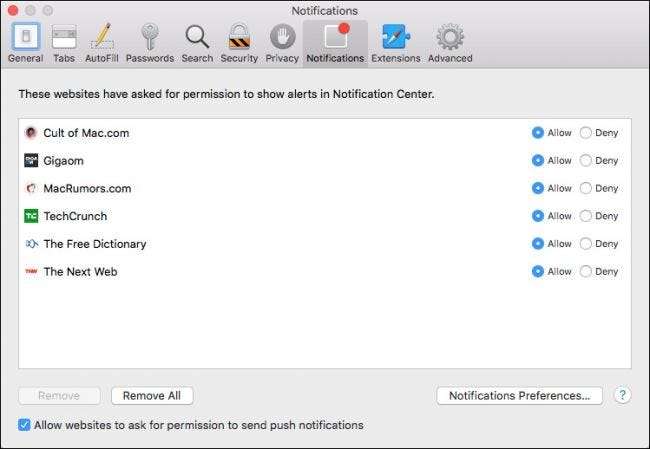
Si desea que un sitio web siga mostrándole notificaciones, pero le gustaría cambiar la forma en que las muestra, haga clic en el botón "Preferencias de notificaciones ..." en la esquina inferior derecha de la pestaña de preferencias de Safari.
Esto abrirá las preferencias del sistema de notificaciones, lo que le permitirá revisar y cambiar el estilo de notificación de cada sitio web, ya sea que no muestre ninguno, como un banner o como una alerta.

Cuando revise estas notificaciones, notará que todos y cada uno de los sitios web que ve en sus notificaciones de Safari también se pueden encontrar aquí; de hecho, el uso de las preferencias del sistema de notificaciones asegura que tiene mucho más control sobre cómo actúa cada notificación. .
Como dijimos, puedes elegir si las notificaciones aparecen como banners, alertas o no aparecen. También puede optar por mostrarlos en la pantalla de bloqueo y decidir cuántos elementos recientes aparecen en el Centro de notificaciones.
Esperamos que este artículo le haya resultado útil, especialmente si ha notado notificaciones push en el sitio web y no está seguro de cómo tratarlas. Si tiene preguntas o comentarios que le gustaría contribuir, déjelos en nuestro foro de discusión.







